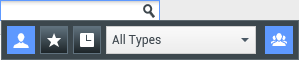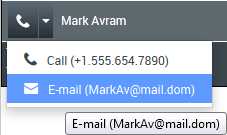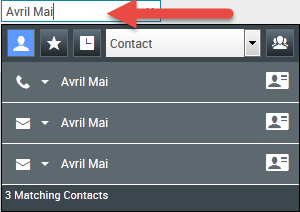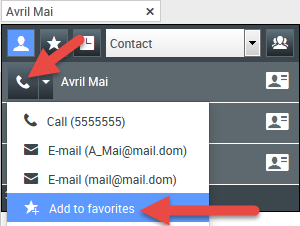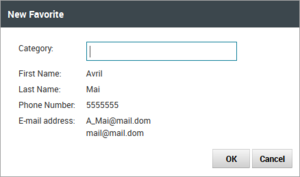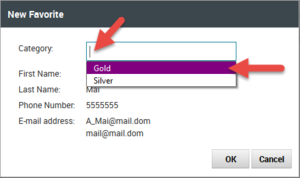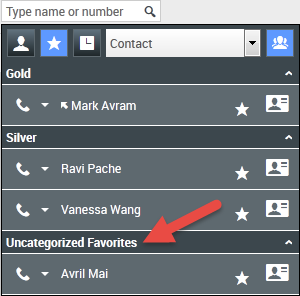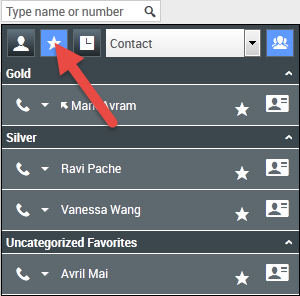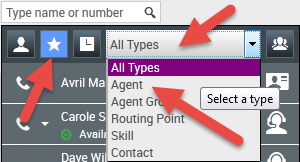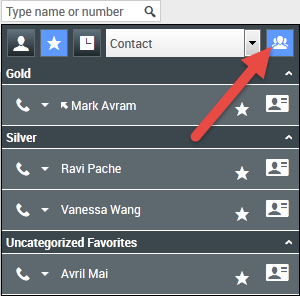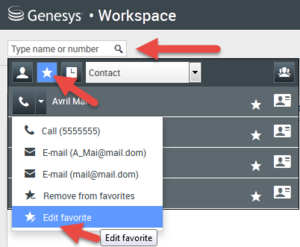(Update with the copy of version: Draft) |
(Update with the copy of version: Draft) |
||
| Ligne 168 : | Ligne 168 : | ||
Si vous voulez voir une liste complète de vos favoris personnels et professionnels, cliquez sur le champ de recherche de Team Communicator puis sur le bouton de filtre des '''Favoris''' (voir figure ci-dessous). | Si vous voulez voir une liste complète de vos favoris personnels et professionnels, cliquez sur le champ de recherche de Team Communicator puis sur le bouton de filtre des '''Favoris''' (voir figure ci-dessous). | ||
| − | [[File:WWE_Team_Comm_Favorite_Filter_Button_852.png|thumb|center| | + | [[File:WWE_Team_Comm_Favorite_Filter_Button_852.png|thumb|center|Cliquer sur le bouton de filtrage Favoris pour voir vos favoris personnels et professionnels]] |
Utilisez la liste déroulante de filtrage des types pour modifier les types de contacts et de cibles affichés dans Team Communicator. Vous pouvez afficher seulement les agents, les contacts, les groupes d’agents, les points de routage ou les compétences, mais aussi tous les types de cibles. | Utilisez la liste déroulante de filtrage des types pour modifier les types de contacts et de cibles affichés dans Team Communicator. Vous pouvez afficher seulement les agents, les contacts, les groupes d’agents, les points de routage ou les compétences, mais aussi tous les types de cibles. | ||
| Ligne 176 : | Ligne 176 : | ||
Utilisez le bouton Tri par catégorie pour organiser la liste des favoris dans les catégories correspondantes. Les favoris qui n’ont été assignés à aucune catégorie sont rassemblés dans la catégorie '''Favoris non classés par catégorie'''. | Utilisez le bouton Tri par catégorie pour organiser la liste des favoris dans les catégories correspondantes. Les favoris qui n’ont été assignés à aucune catégorie sont rassemblés dans la catégorie '''Favoris non classés par catégorie'''. | ||
| − | [[File:WWE_Team_Comm_Favorite_Sort_by_Category_852.png|thumb|center| | + | [[File:WWE_Team_Comm_Favorite_Sort_by_Category_852.png|thumb|center|Cliquer sur le bouton de filtrage Favoris pour voir vos favoris personnels et professionnels, puis cliquer sur le bouton '''Trier par catégorie''' pour classer les favoris par catégorie]] |
| − | Vous pouvez modifier un favori pour ajouter, supprimer ou modifier | + | {{NoteFormat| |
| + | Un favori que vous avez créé en composant directement un contact n'apparaît que dans la recherche de favoris et dans votre liste d'appels récents si vous avez déjà appelé la personne. | ||
| + | Si vous n'appliquez pas le filtre Favoris à votre recherche, seuls les types d'objets suivants sont recherchés : Agent, Contact, Point de routage, Compétence, File d'attente, File d'attente interactions et Groupe d'agents. | ||
| + | |1}} | ||
| + | |||
| + | Vous pouvez modifier un favori pour ajouter, supprimer ou modifier une catégorie. Cliquez sur '''Modifier un favori''' ([[File:IW_Team_Comm_Edit_Favorite_Button_850.png]]) dans le '''menu Action''' pour afficher et utiliser la boîte de dialogue '''Modifier un favori'''. | ||
Vous pouvez supprimer une cible interne ou un contact de votre liste de favoris en sélectionnant '''Retirer des favoris''' ([[File:IW_Team_Comm_Remove_Favorite_Button_850.png]]) dans le '''menu Action'''. | Vous pouvez supprimer une cible interne ou un contact de votre liste de favoris en sélectionnant '''Retirer des favoris''' ([[File:IW_Team_Comm_Remove_Favorite_Button_850.png]]) dans le '''menu Action'''. | ||
Version du novembre 13, 2015 à 13:50
Outil de recherche universelle Team Communicator
Comment démarrer un appel ou un message e-mail ?
Pour démarrer un appel vocal ou une interaction par e-mail, il suffit de cliquer dans Team Communicator et de taper des informations sur la personne à appeler ou à contacter par e-mail. La fonction Team Communicator permet de localiser une personne de votre entreprise (cible interne) ou extérieure à celle-ci (un contact) dans l’Annuaire des contacts.
Vous pouvez également saisir un nom ou une partie de nom, un numéro de téléphone ou une adresse e-mail dans le champ Team Communicator et appeler cette personne ou lui envoyer un e-mail immédiatement. Votre administrateur peut configurer votre système afin de limiter les résultats de la recherche.
| [+] Lire la vidéo : Recherche de contact |
Vous pourriez avoir affaire à un client qui a un problème que vous devez aider à résoudre. Il suffit d’utiliser Team Communicator pour démarrer un appel vocal avec la personne susceptible de vous aider à l’intérieur ou à l’extérieur de votre entreprise.
Team Communicator fait partie de la vue principale et des fenêtres d’interaction suivantes (pour les actions de transfert, de conférence et de consultation) :
Tapez un nom ou un numéro de téléphone dans le champ de texte Team Communicator pour commencer la recherche. Lorsque vous cliquer dans le champ, la barre d’outils Team Communicator apparaît. Elle permet de rechercher différents types de contacts (tous, vos favoris, vos favoris professionnels, récents) et des cibles internes. Elle sert également à filtrer les entrées par contact ou par type de cible interne et à regrouper ou dissocier les résultats de recherche.
Comment utiliser Team Communicator dans la vue principale ?
La vue principale contient le champ Recherche rapide de Team Communicator. Le champ Recherche rapide est un outil de recherche universel. Il peut parcourir à la fois la base de données de contacts et l’annuaire des cibles internes. Votre administrateur système peut le configurer pour que la recherche porte sur tous les contacts ou simplement sur les cibles internes.
Démarrage d’un appel ou d’un e-mail
Lorsque vous cliquez sur Team Communicator, une barre d’outils apparaît. Tapez un nom, un numéro de téléphone ou d’autres mots-clés dans le champ pour commencer la recherche. Au fur et à mesure de la saisie, Team Communicator suggère le nom d’agents, de contacts et d’autres ressources connues.
Cliquez sur le nom de la personne à contacter dans la liste des résultats.
Vous pouvez démarrer une interaction avec une personne qui ne figure pas dans la base de données de votre entreprise en tapant son numéro de téléphone ou son adresse e-mail, puis en cliquant sur le bouton Appeler ou E-mail dans le menu Action à côté du nom ou de l’adresse e-mail.
La barre d’outils permet de filtrer les résultats de la recherche de contacts et de cibles internes par type d’appel ou par contact :
Elle sert également à filtrer les entrées par contact ou par type de cible interne et à regrouper ou dissocier (![]() ) les résultats de recherche par catégorie ou par type.
) les résultats de recherche par catégorie ou par type.
Votre système peut être configuré pour vous alerter en cas d’appel manqué.
Cliquez dans le champ de texte Team Communicator pour ouvrir Team Communicator. Si vous avez manqué un appel, le bouton Afficher/rechercher ds élém. récent (![]() ) est orange. Cliquez sur le bouton pour afficher la liste des appels manqués. Une petite flèche vers le bas évidée en son centre apparaît à côté du numéro de l’appelant. Si vous passez le pointeur de la souris sur le contact, une infobulle affiche les informations sur l’appel manqué, notamment la date, l’heure et les coordonnées connues.
) est orange. Cliquez sur le bouton pour afficher la liste des appels manqués. Une petite flèche vers le bas évidée en son centre apparaît à côté du numéro de l’appelant. Si vous passez le pointeur de la souris sur le contact, une infobulle affiche les informations sur l’appel manqué, notamment la date, l’heure et les coordonnées connues.
Dans Team Communicator, les contacts ayant appelé récemment sont signalés par une petite flèche à côté de leur nom.
 — Une flèche pleine vers le bas indique un appel traité
— Une flèche pleine vers le bas indique un appel traité — Une flèche pleine vers le haut indique un appel sortant vers le contact
— Une flèche pleine vers le haut indique un appel sortant vers le contact — Une flèche vers le bas évidée en son centre indique un appel manqué
— Une flèche vers le bas évidée en son centre indique un appel manqué
Pour plus de détails sur l’appel (pour savoir s’il est traité, manqué ou sortant), passez le pointeur de la souris sur le nom ou le numéro du contact.
Lorsque vous fermez Team Communicator ou activez le filtre de contacts Tous ou Favoris, le bouton Récent redevient blanc si vous avez consulté vos appels récents et manqués ou si vous avez rappelé tous vos appels manqués.
Création d’une interaction
Pour lancer une nouvelle interaction (externe ou interne), utilisez Team Communicator afin de rechercher et de choisir une cible ou un contact. Entrez le nom d’une cible interne (agent, compétence, groupe d’agents ou point de routage) ou un nom, numéro de téléphone ou adresse e-mail de contact dans le champ de recherche universel.
Au fur et à mesure de la saisie, Workspace Web Edition recherche les entrées possibles dans les bases de données de cibles internes et de contacts.
Dans la liste, vous pouvez :
- Sélectionner le type d’interaction à lancer (vocale ou e-mail sortant).
| [+] Afficher les vidéos |
Vous pouvez utiliser les commandes de Team Communicator pour :
- Filtrer et trier la liste des résultats de recherche.
- Lancer des actions sur un contact à appeler.
Filtrage et tri de la liste des résultats de recherche
Avec Team Communicator, la recherche tente de localiser les mots-clés saisis (nom, numéro de téléphone ou autre) dans tous les champs de la base de données de contacts. Le système analyse le contenu de chaque champ de la base de données pour vérifier s’il commence par les mots-clés saisis.
Les résultats sont rassemblés dans une liste organisée selon des règles de classement. Dans la plupart des cas, vous pouvez affiner les résultats de recherche en utilisant les fonctions de filtrage de la liste. Par exemple, vous pouvez filtrer les résultats de recherche pour afficher uniquement les agents ou les files d’attente.
Plusieurs critères de filtrage sont disponibles :
- Tous les types
- Agent
- Groupe d’agents
- Point de routage
- Compétence
- Contact
- File d’attente interactions
Cliquez sur l’icône Tri par catégorie (![]() ) pour organiser les résultats de recherche par catégorie. Vous pouvez masquer le contenu des catégories en cliquant sur la flèche à côté de chaque catégorie.
) pour organiser les résultats de recherche par catégorie. Vous pouvez masquer le contenu des catégories en cliquant sur la flèche à côté de chaque catégorie.
Quatre commandes, situées sous le champ Recherche rapide, permettent d’afficher rapidement la liste des contacts précédents.
De gauche à droite, les boutons sont :
 Tout rechercher — Lance la recherche sur tous les contacts et cibles internes correspondants. N’affecte pas l’ordre de tri.
Tout rechercher — Lance la recherche sur tous les contacts et cibles internes correspondants. N’affecte pas l’ordre de tri. Afficher et rechercher dans mes favoris professionnels — Lance la recherche uniquement sur les contacts/cibles internes marqués comme des favoris professionnels. Les entrées sont triées par catégorie ou par type.
Afficher et rechercher dans mes favoris professionnels — Lance la recherche uniquement sur les contacts/cibles internes marqués comme des favoris professionnels. Les entrées sont triées par catégorie ou par type. Afficher et rechercher dans mes contacts/cibles récents — Lance la recherche sur les 10 derniers contacts/cibles internes que vous avez contrôlés ou auxquels vous avez directement passé un appel ou envoyé un e-mail. Les entrées sont triées par date.
Afficher et rechercher dans mes contacts/cibles récents — Lance la recherche sur les 10 derniers contacts/cibles internes que vous avez contrôlés ou auxquels vous avez directement passé un appel ou envoyé un e-mail. Les entrées sont triées par date.- Filtrer par type — Sélectionnez le type, par exemple Agent, Contact, Point de routage, Compétence, File d’attente, File d’attente interactions et Groupe d’agents.
 Tri par catégorie/Tri par type — Classement des entrées par catégorie ou par type.
Tri par catégorie/Tri par type — Classement des entrées par catégorie ou par type.
Comment utiliser les favoris personnels et professionnels ?
Un favori est une personne avec laquelle vous interagissez fréquemment.
Team Communicator permet de marquer les contacts et les cibles internes (par exemple les autres agents, vos chefs d’équipe ou les points de routage) comme vos favoris personnels. Cette fonction est particulièrement utile si vous devez contacter régulièrement votre responsable pour obtenir de l’aide à propos de problèmes client spécifiques ou un point de routage vers lequel vous devez souvent diriger certains types de requêtes.
Lorsque vous n’avez plus besoin d’accéder rapidement à un contact ou une cible, vous pouvez le retirer de la liste des favoris.
Votre administrateur peut également définir à votre place certaines cibles qui deviennent vos « favoris professionnels ». Dans Team Communicator, les favoris professionnels sont identifiés par une étoile accompagnée d’un cadenas (![]() ). Cela signifie que vous ne pouvez pas les retirer de la liste de favoris. Votre administrateur peut définir à votre place des favoris professionnels qui changent en fonction de votre rôle dans l’entreprise ou du contact avec lequel vous interagissez.
). Cela signifie que vous ne pouvez pas les retirer de la liste de favoris. Votre administrateur peut définir à votre place des favoris professionnels qui changent en fonction de votre rôle dans l’entreprise ou du contact avec lequel vous interagissez.
Les favoris que vous choisissez sont identifiés par une étoile blanche (![]() ).
).
[+] Affichage et gestion des favoris
[+] Modification de la catégorie d’un favori personnel
[+] Suppression d’un favori personnel
- Vous ne pouvez pas modifier ou supprimer des favoris professionnels. En effet, ils sont contrôlés par votre administrateur.
- Si vous avez désigné une cible comme favori personnel et si votre administrateur en fait un favori professionnel, elle apparaît comme un favori professionnel dans la vue horizontale et à la fois comme un favori personnel et professionnel dans la vue par catégorie.